win11切换语言快捷键
更新时间:2023-11-07 16:09:55作者:xiaoliu
win11切换语言快捷键,Win11系统的发布引起了广大用户的热议,其中一个备受关注的功能就是语言切换快捷键的设置,在Win11系统中,用户可以通过设置快捷键来实现中英文之间的快速切换。这项功能的引入,不仅提升了用户的工作效率,还方便了使用多国语言的用户。接下来我将为大家介绍Win11中英文切换快捷键的设置方法,帮助大家轻松掌握这一实用技巧。
步骤如下:
1.点击时间和语言
进入系统设置页面,点击左侧的【时间和语言】。
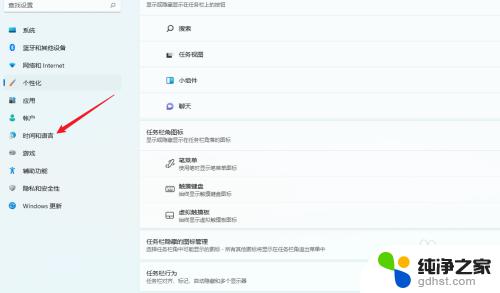
2.点击输入
在右侧的列表中,点击【输入】。
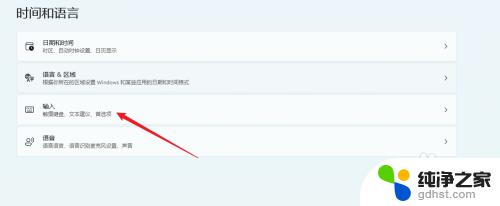
3.点击高级键盘设置
找到【高级键盘设置】,并点击进入。
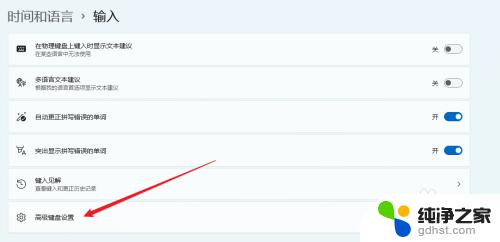
4.点击输入语言热键
在高级键盘设置页面中,点击【输入语言热键】选项。
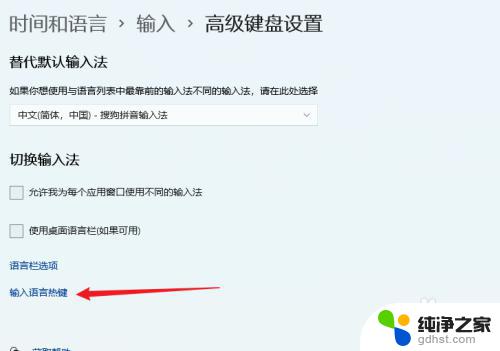
5.设置快捷键
对输入语言的热键进行设置后,点击【确定】即可。
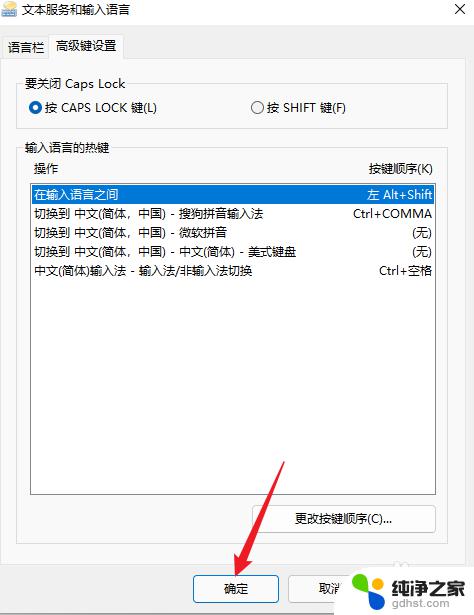
以上就是 Win11 切换语言快捷键的全部内容,对于不熟悉的用户,可以按照小编提供的方法进行操作,希望本文能够帮助到大家。
- 上一篇: win11系统程序挪到左边
- 下一篇: win11怎么复制屏幕
win11切换语言快捷键相关教程
-
 win11语音转文字快捷键
win11语音转文字快捷键2023-11-08
-
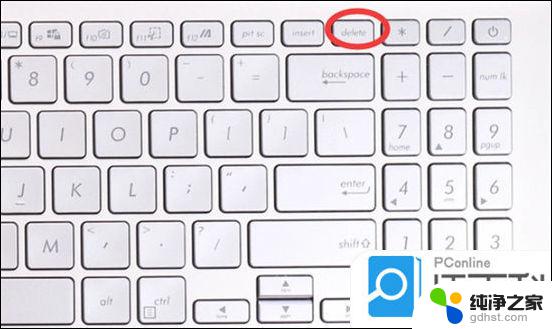 win11删除快捷图标快捷键
win11删除快捷图标快捷键2024-11-05
-
 win11区域语言设置编码
win11区域语言设置编码2024-11-14
-
 win11怎么设置快捷键打开软件
win11怎么设置快捷键打开软件2024-09-16
win11系统教程推荐